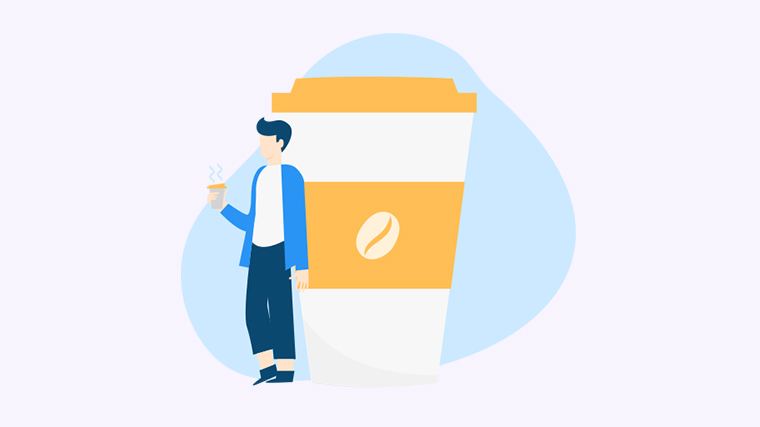
在日常工作中,我们常常遇到需要将Word文档中的数据转换为Excel表格的情况。这一过程往往显得繁琐,尤其是当数据量庞大时。然而,了解一些简单的方法后,你会发现这其实可以变得非常简单!本文将为你介绍几种实用的技巧,帮助你轻松实现Word到Excel的转换。
方法一:直接复制粘贴
- 打开你的Word文档,找到需要转换的数据。
- 用鼠标选中这些数据,然后右击选择“复制”或使用快捷键Ctrl+C。
- 打开Excel,选择你要粘贴的单元格。
- 右击选择“粘贴”或使用快捷键Ctrl+V。
- 根据需要调整格式,例如合并单元格或调整列宽,让数据更易读。
方法二:使用“文本导入向导”功能
- 首先,将Word文档保存为文本文件(.txt格式)。在Word中选择“文件”->“另存为”,选择“纯文本格式”。
- 打开Excel,选择“数据”->“从文本/CSV”进行数据导入。
- 选中刚才保存的.txt文件,点击“导入”。
- 在“文本导入向导”中,根据文件内容选择合适的分隔符,接着点击“完成”。
- 数据将自动填入Excel表格,你可以进一步编辑和排版。
方法三:使用在线转换工具
- 搜索并找到一个可靠的在线Word转Excel转换器,例如“Smallpdf”或“Zamzar”。
- 在网站上上传你的Word文件,并选择转换为Excel格式。
- 等待转换完成后,下载结果文件。
- 打开下载的Excel文件,检查数据是否格式正确。
以上三种方法都能有效地将Word文档转换为Excel表格,各有优劣。直接复制粘贴适用于简单数据,而使用文本导入向导则更适合处理复杂数据。如果你希望快速完成转换,在线工具也是个不错的选择。
你还有其他转换技巧吗?请在评论区分享你的经验,让更多的人受益!如果你发现这篇文章有帮助,欢迎分享给你的朋友们!
